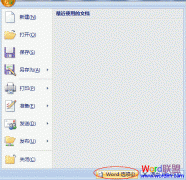每次创建新文档时,Microsoft Office Word 都根据出现在“Word 选项”对话框中的“用户姓名”设置来设置“作者”属性。“用户姓名”设置也提供显示在批注和修订标记中的姓名及缩写。
1、在新文档中,出现在“作者属性”(在“文档信息窗格”中显示)中的姓名来自“Word 选项”对话框中的“用户姓名”框。
更改新文档的作者姓名
1、单击“Microsoft Office 按钮”,然后单击“Word 选项”。
2、单击“常用”。
3、在“对 Office 副本进行个性化设置”下的“用户姓名”框中,键入作者的姓名。
更改现有文档中的作者姓名
1、单击“Microsoft Office 按钮”,指向“准备”,然后单击“属性”。
2、在“文档信息窗格”的“作者”框中,键入作者的姓名。
注释:在现有文档的“文档信息窗格”中更改“作者”属性不影响“Word 选项”对话框中的“用户姓名”设置。
当前位置:主页 > 电脑教程 > 工具软件 > 办公软件 > Word教程 > word2007教程 > >
Word2007更改文档的作者姓名
来源::未知 | 作者:admin | 本文已影响 人
随机阅读
- [word2007教程] Word2007创建文档模板方法
- [word2007教程] Word2007/2010中删除文档
- [word2007教程] 如何去掉 Word 2007 文档
- [word2007教程] Word2007内置工具帮你进行
- [word2007教程] 删除Word2007文档页眉和页
- [word2007教程] Word2007中链接或插入数据
- [word2007教程] Word2007设置分栏效果教程
- [word2007教程] Word2007中如何设置默认字
- [word2007教程] Word2007如何改变默认的页
- [word2007教程] Word2007在“兼容模式”下
- [word2007教程] Word2007如何接受或拒绝更
- [word2007教程] Word2007打开兼容模式技巧
- [word2007教程] Word2007长篇文档分栏设置
- [word2007教程] Word2007插入特殊字符方法
- [word2007教程] Word2007文档中如何插入表
- [word2007教程] Word2007文档怎么样转成PD